Cara menetapkan alamat rumah anda di Peta Google
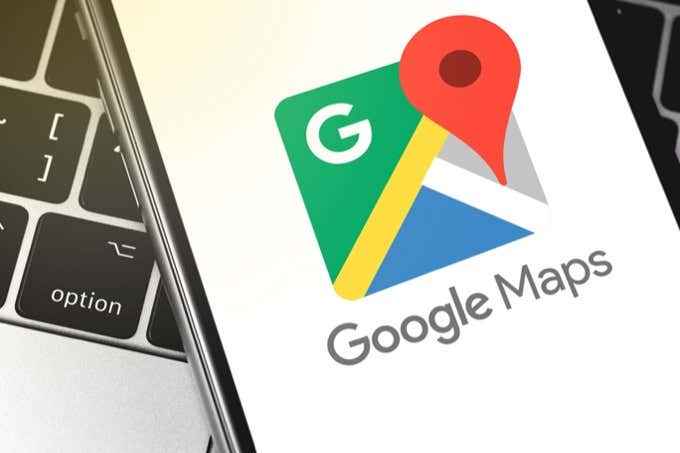
- 2745
- 22
- Dale Harris II
Peta Google adalah salah satu aplikasi pemetaan yang paling popular yang memudahkan anda menavigasi lokasi yang berbeza.
Dengan satu klik atau ketik, anda dapat dengan cepat mencari alamat rumah anda dan bukannya perlu menyediakan laluan setiap kali anda ingin melancong.
Isi kandunganSekiranya anda mempunyai akaun anda dengan alamat rumah lama, anda boleh membetulkannya dengan menukar alamat rumah dalam hanya beberapa paip.
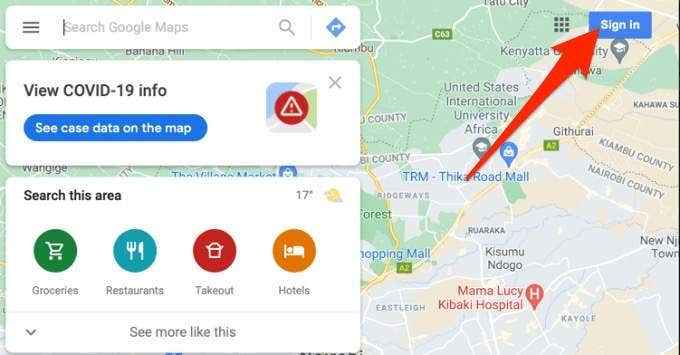
- Pilih Menu.
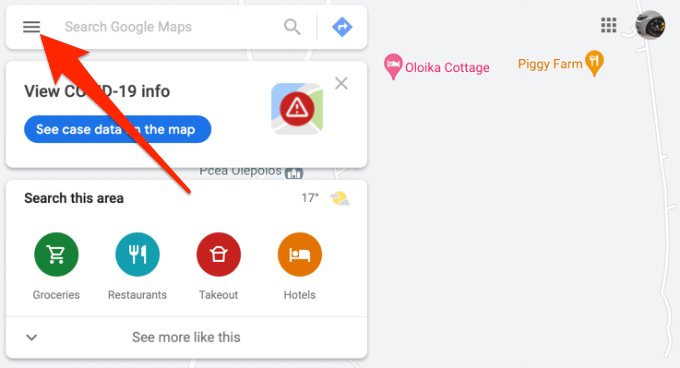
- Pilih Tempat anda.
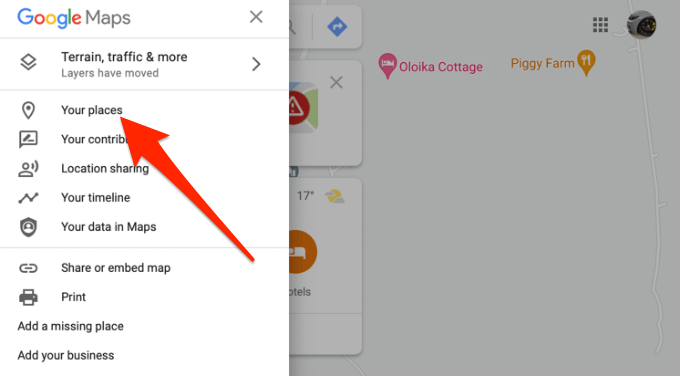
- Seterusnya, pilih Dilabelkan tab.
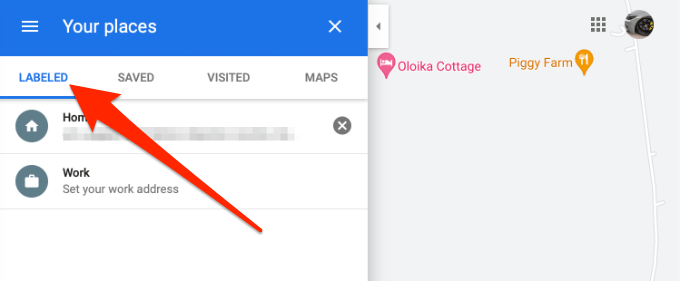
- Pilih Rumah.
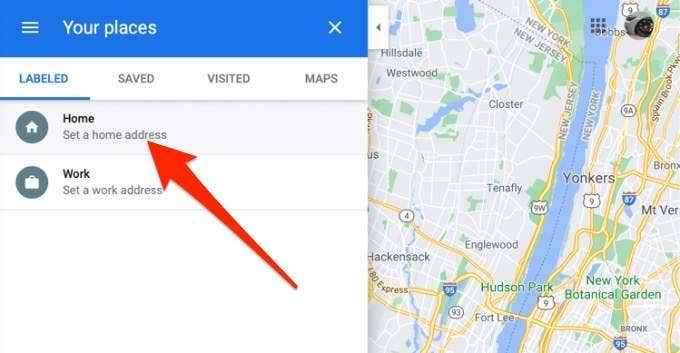
- Taipkan anda alamat rumah di kotak alamat rumah edit.
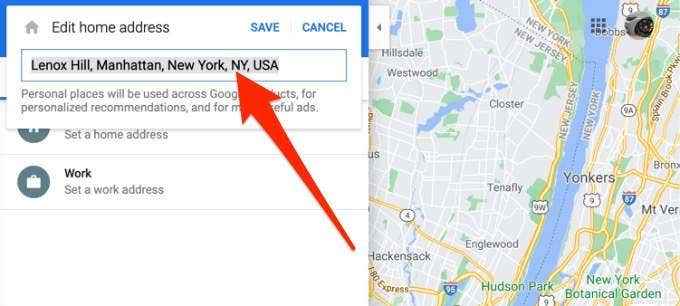
- Pilih Simpan Untuk menambah lokasi ke Peta Google.
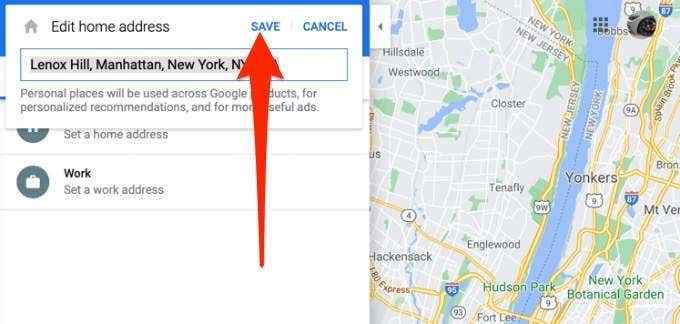
Catatan: Jika anda menggunakan akaun Google yang sama untuk menetapkan alamat rumah anda di Peta Google pada penyemak imbas anda, alamat akan disegerakkan ke telefon pintar anda. Setiap kali anda meminta aplikasinya untuk arahan di rumah, aplikasinya secara automatik akan membawa arah ke alamat rumah anda yang disimpan. Lihat arahan pada akhir artikel ini.
Anda boleh menggunakan langkah yang sama untuk menukar alamat jika anda menukar lokasi fizikal anda atau secara tidak sengaja memasukkan alamat yang salah pada peta.
Sekiranya anda tidak lagi mahukan alamat rumah anda di Peta Google, anda boleh memadamkannya dari senarai. Pilih Menu > Tempat anda > Dilabelkan dan kemudian pilih X di sebelah alamat rumah untuk membuangnya.

Tetapkan rumah di Google Maps di Android dan iPhone
Menetapkan alamat rumah anda di Google Maps pada peranti Android adalah mudah.
- Buka aplikasi Google Maps pada tablet atau telefon pintar Android anda. Pastikan anda log masuk dengan akaun Google anda.
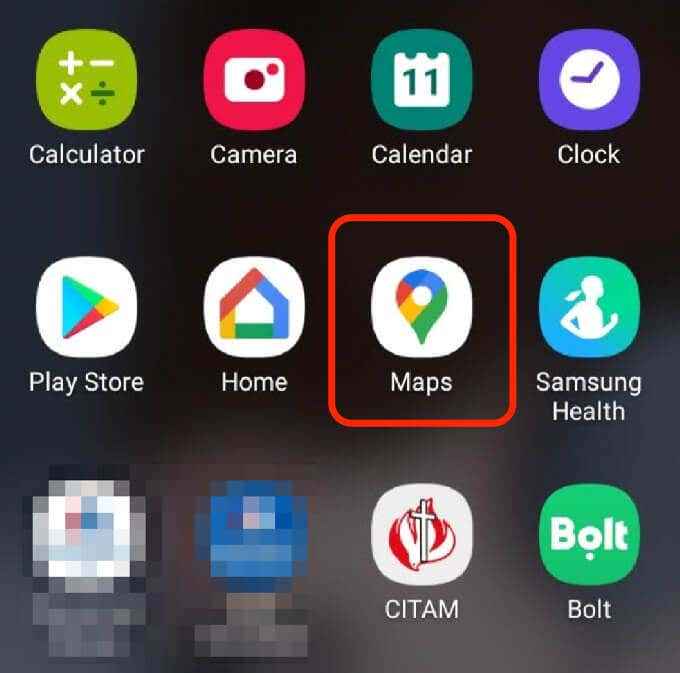
- Ketik Disimpan.
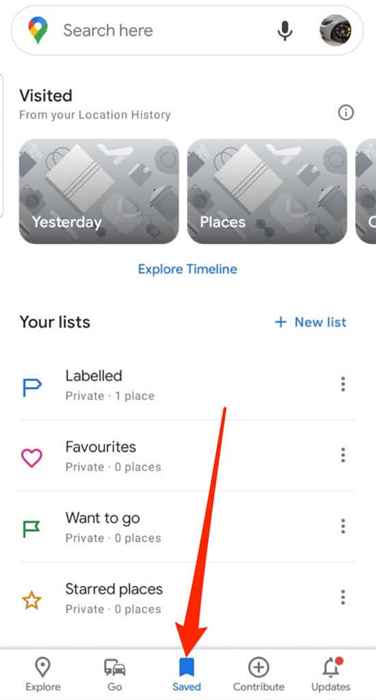
- Seterusnya, ketik Senarai anda.
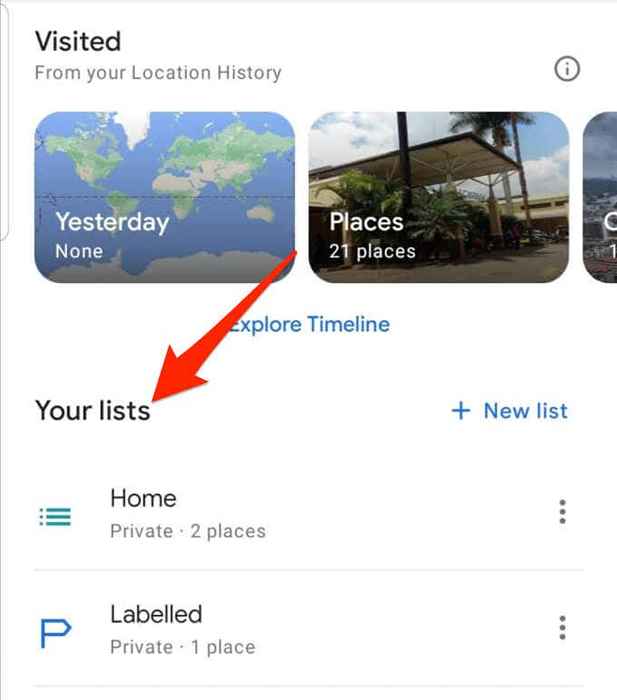
- Ketik Dilabelkan.
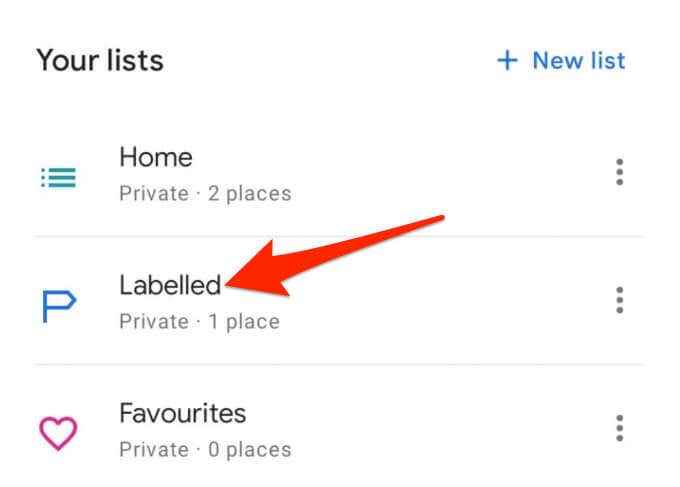
- Ketik Rumah.
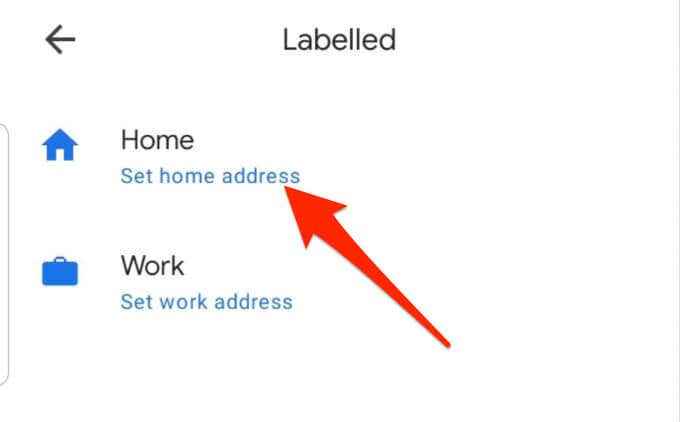
- Taipkan anda Rumah alamat, ketik Simpan > Selesai, dan peta akan menambah alamat.
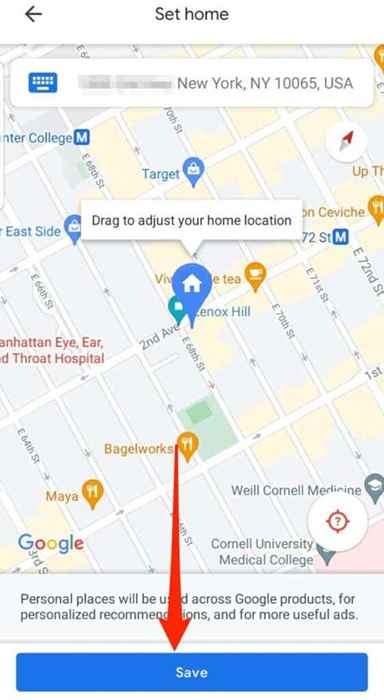
- Untuk mengedit alamat rumah, ketik Lebih (tiga titik) di sebelah rumah dan ketik Edit rumah.
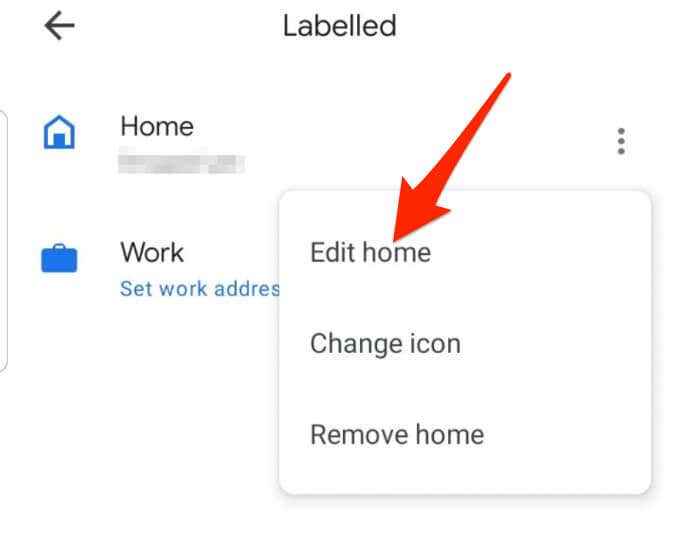
- Masuk ke Alamat baru dan pilih Simpan > Selesai. Alamat baru akan disimpan ke peta, dan anda boleh menggunakannya untuk mencari jalan pulang.
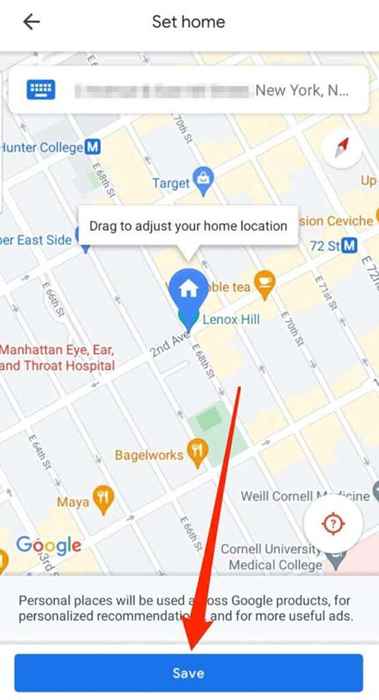
- Untuk memadam alamat rumah anda, ketik Lebih (tiga titik) di sebelah label alamat rumah dan ketik Keluarkan rumah.
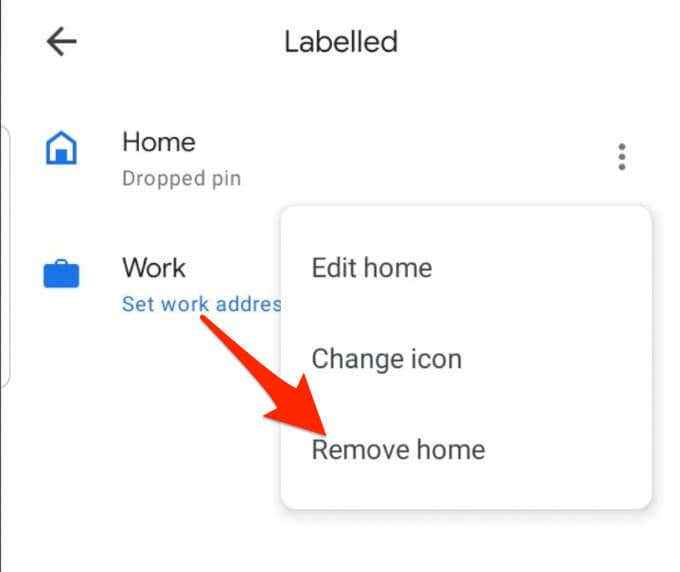
- Anda juga boleh menyesuaikan ikon rumah mengikut keinginan anda. Ketik Lebih (tiga titik), ketik Tukar ikon.
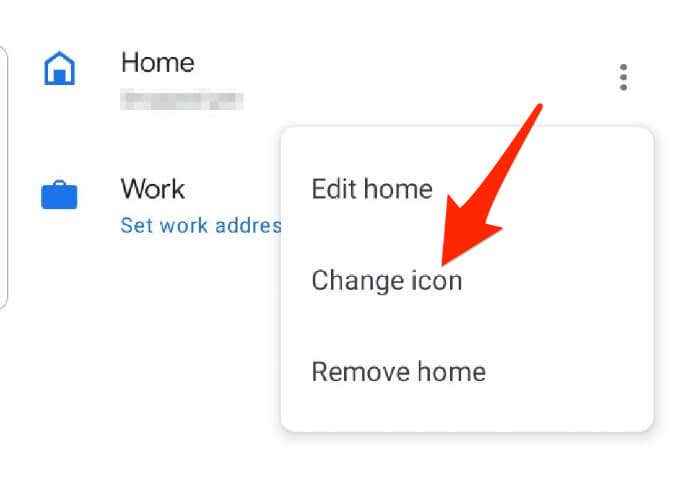
- Pilih pilihan anda ikon dan kemudian ketik Simpan
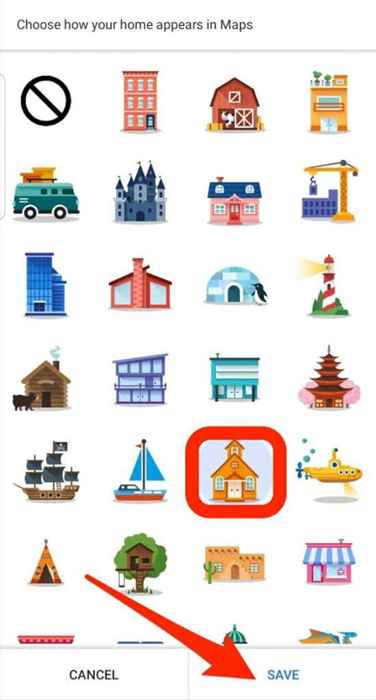
Cara Mencari Alamat Rumah Anda yang Disimpan
Apabila anda berada di lokasi yang tidak dikenali dan anda tidak pasti bagaimana untuk menavigasi, perkara pertama yang anda ingin lakukan ialah mencari jalan pulang.
Peta Google membolehkan anda menyimpan alamat rumah anda, jadi anda tidak perlu terus menaip alamat.
Sekarang anda telah menetapkan alamat rumah anda, anda hanya perlu meminta peta google untuk arahan rumah, dan ia secara automatik akan memaparkan alamat dan arahan rumah yang disimpan secara automatik.
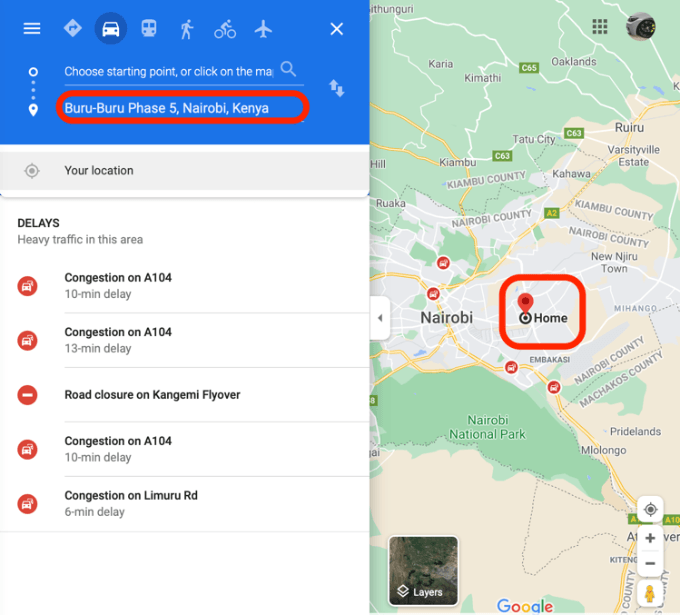
Cari jalan pulang
Memerlukan lebih banyak petua dan cara peta Google? Hidupkan Panduan kami mengenai Cara Melihat Sejarah Carian Peta Google Anda, Cara Menambah Perniagaan ke Peta Google dan Peta Apple, atau Cara Menggunakan Mod Google Maps Incognito.
Kami harap anda dapat menetapkan alamat rumah anda di Peta Google. Tinggalkan komen di bawah dan beritahu kami jika panduan ini membantu.
- « Cara Memperbaiki Penanda Bookmark Tidak Ditakrifkan Ralat dalam Word
- Kelajuan muat turun krom perlahan? 13 Cara Memperbaiki »

